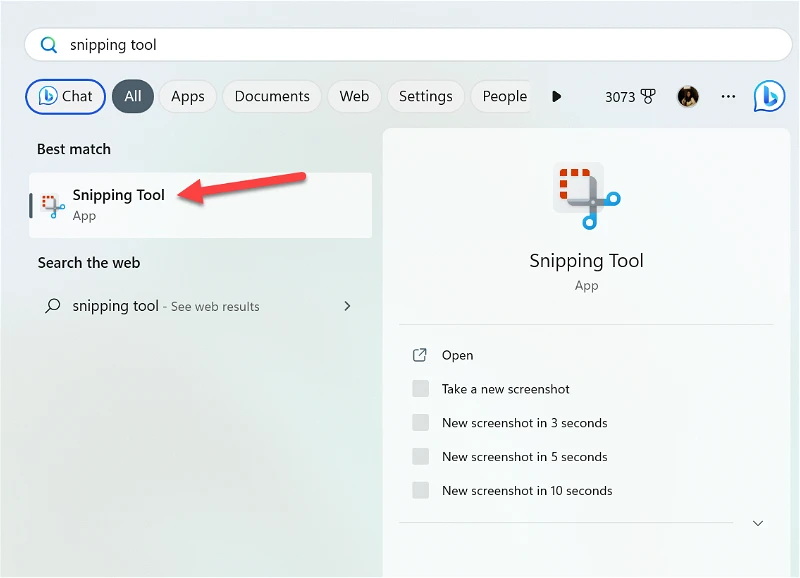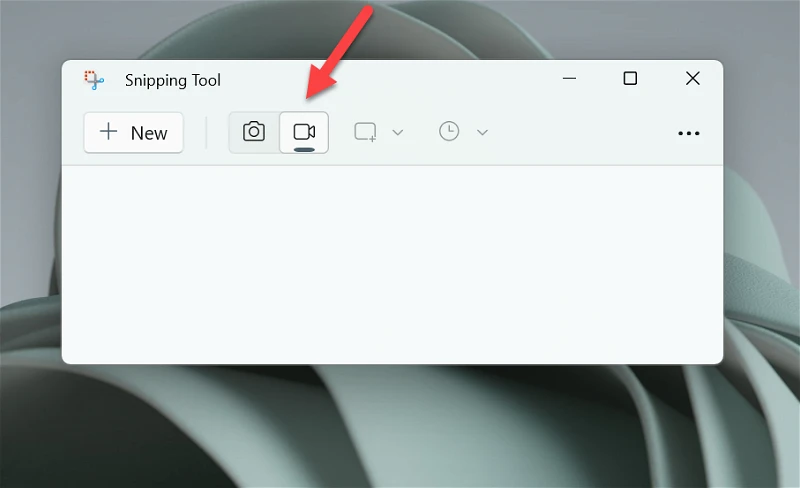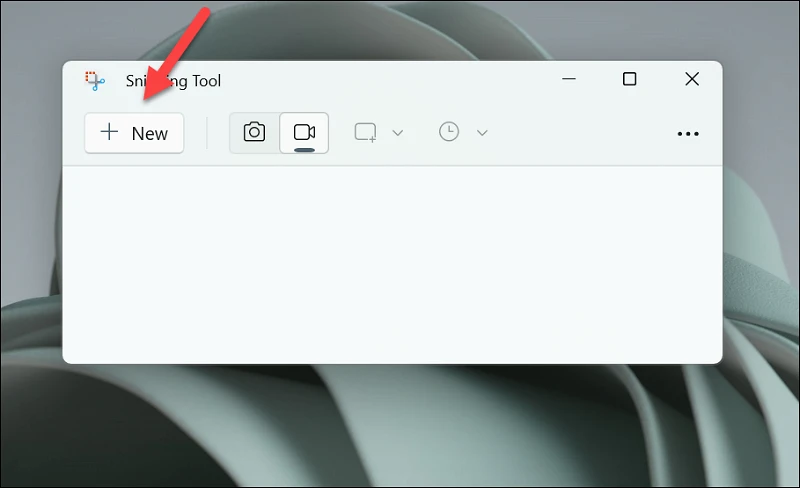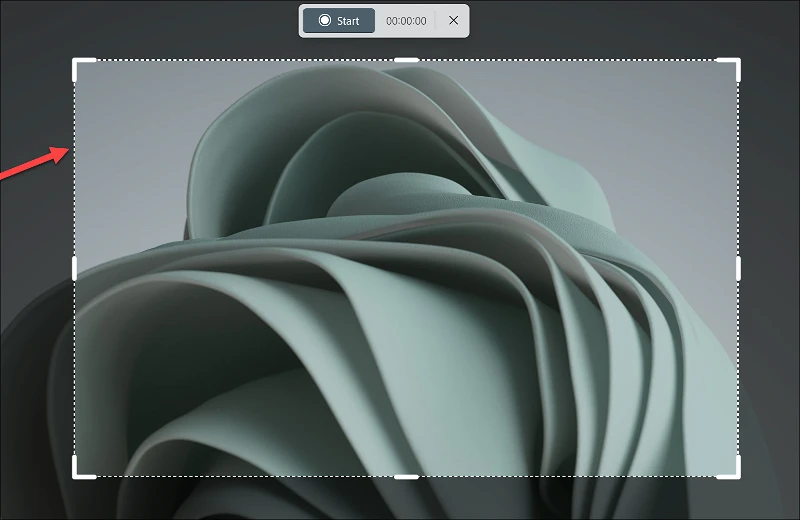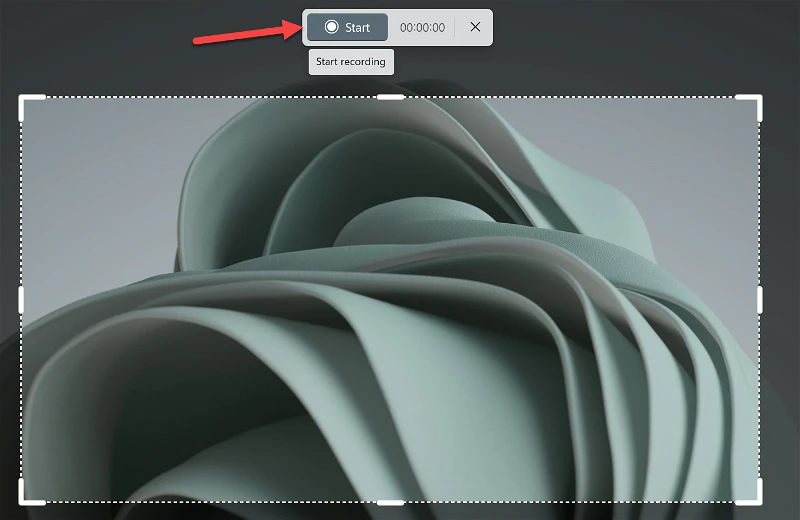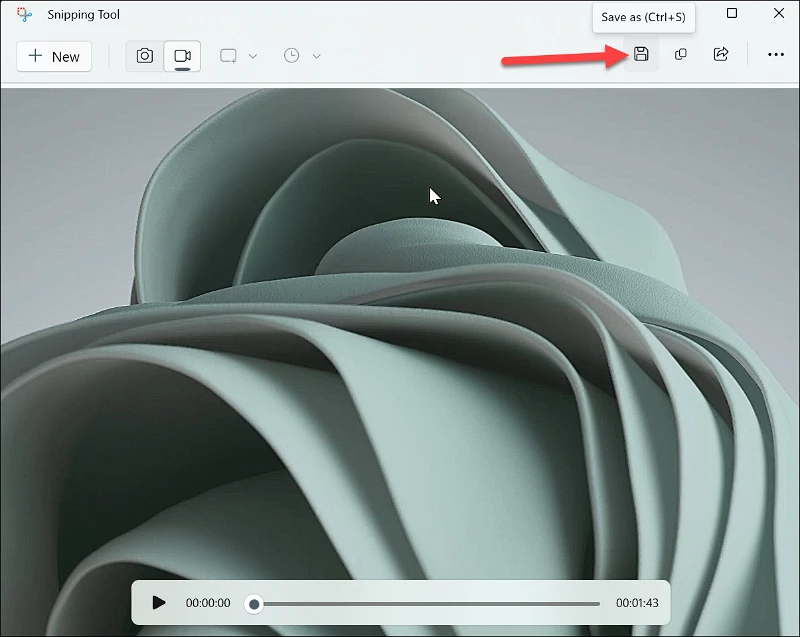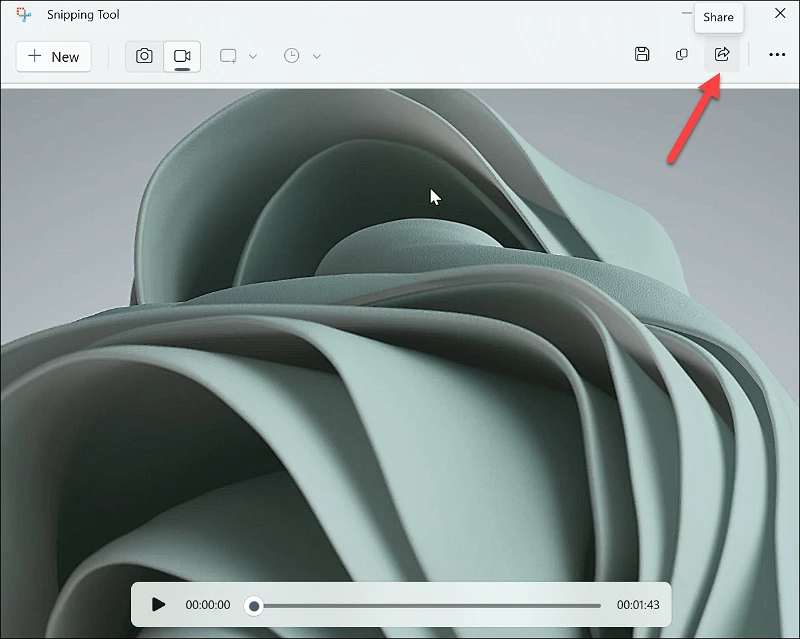Gallwch chi recordio'ch sgrin gyfan neu ran o'ch sgrin yn hawdd gyda'r Offeryn Snipping
Yn ddiweddar, mae Microsoft wedi bod yn rhoi llawer o gariad i'w offeryn Snipping ac mae'r cariad yn dal i ddod. Mae ganddo'r offeryn snipping yn y system weithredu Ffenestri 11 Nawr opsiwn recordio sgrin. Felly, pa bynnag resymau y gallai fod angen i chi recordio'ch sgrin, nid oes angen i chi chwilio am ap trydydd parti mwyach.
Mae'r Offeryn Snipping yn Windows 11 yma i helpu, ac mae'n hawdd iawn ei ddefnyddio. dewch ymlaen, gadewch i ni fynd!
Recordiwch eich sgrin gyda'r Offeryn Snipping
Mae'n rhaid eich bod wedi diweddaru i'r fersiwn diweddaraf o Windows 11. Gallwch chi ddiweddaru i'r fersiwn diweddaraf trwy fynd i Gosodiadau> Ffenestri Updatea gosod unrhyw ddiweddariadau sydd ar y gweill.
Nawr, ewch i'r opsiwn Chwilio o'r bar tasgau.
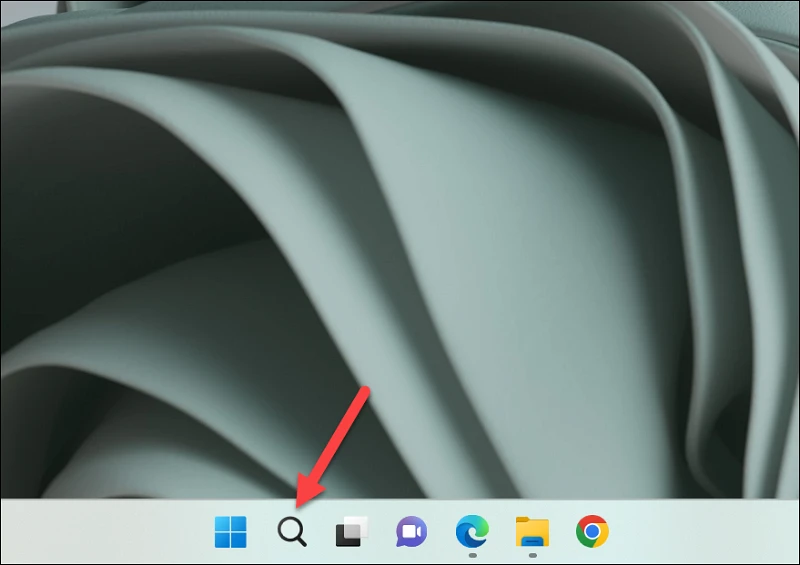
Teipiwch “offeryn snipping” yn y bar chwilio a chliciwch ar y canlyniad cyntaf sy'n ymddangos i agor yr offeryn.
Nawr, newidiwch i'r opsiwn Recordio (eicon camcorder) o'r ffenestr Snipping Tool.
Nodyn: Os na welwch opsiwn Cofrestrfa yn Snipping Tool ond bod eich Windows wedi'i diweddaru, ewch i'r tab Llyfrgell yn y Microsoft Store a dadlwythwch unrhyw ddiweddariadau sydd ar y gweill ar gyfer Snipping Tool.
I ddechrau recordio sgrin, cliciwch ar y botwm Newydd.
Bydd yr Offeryn Snipping yn dechrau gweithio. Defnyddiwch eich pwyntydd i ddewis yr ardal o'r sgrin rydych chi am ei chofnodi. Os ydych chi am recordio'r sgrin gyfan, dewiswch y sgrin gyfan trwy dynnu petryal o un gornel i'r gornel gyferbyn. Yn yr un modd, tynnwch y petryal o amgylch yr ardal rydych chi am ei recordio yn unig os nad ydych chi am recordio'r sgrin gyfan. Gallwch chi addasu'r dewis trwy lusgo i mewn ac allan o'r corneli, neu ddewis rhan hollol newydd o'r dewis y sgrin. Ond ni allwch newid y dewis hwn unwaith y bydd y recordiad wedi dechrau.
Nesaf, cliciwch ar y botwm Start o'r bar offer snipping sy'n hofran dros y sgrin i ddechrau recordio.
Gallwch oedi'r recordiad unrhyw bryd trwy glicio ar y botwm Saib o'r bar offer a'i ailddechrau eto yn nes ymlaen. Cliciwch ar y botwm Dileu i ddileu'r recordiad. Unwaith y byddwch wedi gorffen recordio, cliciwch ar y botwm Stop.
Ar ôl atal y recordiad, bydd yn agor yn y ffenestr Snipping Tool. Gallwch chi chwarae, arbed neu rannu'r fideo yn uniongyrchol gan ddefnyddio'r opsiynau adeiledig.
I arbed y recordiad, cliciwch ar y botwm “arbedyng nghornel dde uchaf y sgrin. Bydd y recordiad yn cael ei gadw i'r ffolder Fideos yn ddiofyn ond gallwch ei gadw yn rhywle arall.
Cliciwch ar y botwm Rhannu i rannu'r recordiad gan ddefnyddio Outlook, Microsoft Teams, Mail, neu Gerllaw Rhannu.
Mae Snipping Tool yn ei gwneud hi'n hynod hawdd recordio'ch sgrin. Ond ar adeg ysgrifennu hwn, mae'n dal yn eithaf newydd. Ac weithiau, byddwch yn dod ar draws gwallau. Fodd bynnag, mae'n edrych yn addawol ac yn datrys y broblem o ddod o hyd i declyn arall ar gyfer eich anghenion recordio sgrin eich un chi.